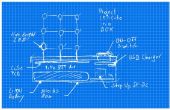Paso 13: El controlador: preparación




En el otro lado de mis cables de puente de los puertos GND en el joystick ponemos unos pequeños cables electrónicos. Los otros lados de estos tres cables es necesario soldar un cable jumper macho junto con otro cable de alguna manera más electrónico. Necesitaremos el cable puente para conectarlo a arduino y el otro cable se vaya al botón. Hizo lo mismo con el VCC puertos de la palanca de mando sólo aquí no es necesario el cable adicional.
Tenga en cuenta que puede omitir estos pasos si tienes otro joystick como en la segunda foto (con sólo una VCC y GND). Todavía debe conectar el cable adicional el puerto GND de tu joystick aunque!
Si no tienes ningún eje en el joystick que debe usar dos pulsadores y conecte dos cables adicionales en lugar de uno.
Poner alguna cinta alrededor de las partes expuestas de los cables para no tocar los otros cables y cortocircuitar su Arduino. Por supuesto también puede utilizar del encogimiento del calor si usted prefiere.
Una vez hecho esto debe ser capaz de conectar el joystick con tu Arduino con sólo 5 cables (VCC, GND, x, y, z1, z2). Necesitamos dos cables para el eje z porque son botones de presión con salida digital (alta o baja). Ya que tendremos que ir arriba y abajo en el eje z se necesitan dos botones. Nota que sólo necesitamos un cable para x e y axis porque esos son analógicas (la entrada se puede leer como un valor digital entre 0 y 1023 - un valor menor que 400 por ejemplo significa derecho y un valor más grande que 600 significa izquierda). Etiquete los cables con un poco de cinta y escribir sus nombres en él para que no olvide que es que! Esto es muy importante para más tarde!
Conecte el cable de tierra a un puerto GND, VCC a los 3, 3V puerto y z1 cable (directamente desde la palanca de mando) a Puerto 12. El cable adicional es necesario para conectar el pulsador al puerto 13. Por favor mire la foto de la protoboard ya es la forma más fácil de mostrarlo. Si no tienes un eje se deben conectar dos botones como este. Por ahora vamos a usar el protoboard para propósitos de prueba.
Cargar el código de codebender en su Arduino y prueba si puedes mover el punto y disfrutar unas serpiente 3D! Ya tengo un caso para mi Arduino en mis videos, pero realmente debe esperar con eso hasta más tarde;). Si tienes que realizar algunos cambios en el código (he intentado describir cuando usted tenga que en el propio código) te tienes que descargar el código o copiar y pegar el código en su propio proyecto codebender. Déjeme por favor saber si usted tiene dificultades con esto!
Si no puede conseguir que funcione, intente primero comprobar que conectado todo bien (el cubo pero también el controlador), compruebe las conexiones del cubo no se toquen. Si parece que no puede encontrar el problema, por favor hágamelo saber en los comentarios! También echa un vistazo al código y hacer algunos cambios si es necesario.